Como ajustar o projetor HY320?
- Home
- Blog
- Como ajustar o projetor HY320?
🎯 Como ajustar o projetor HY320?
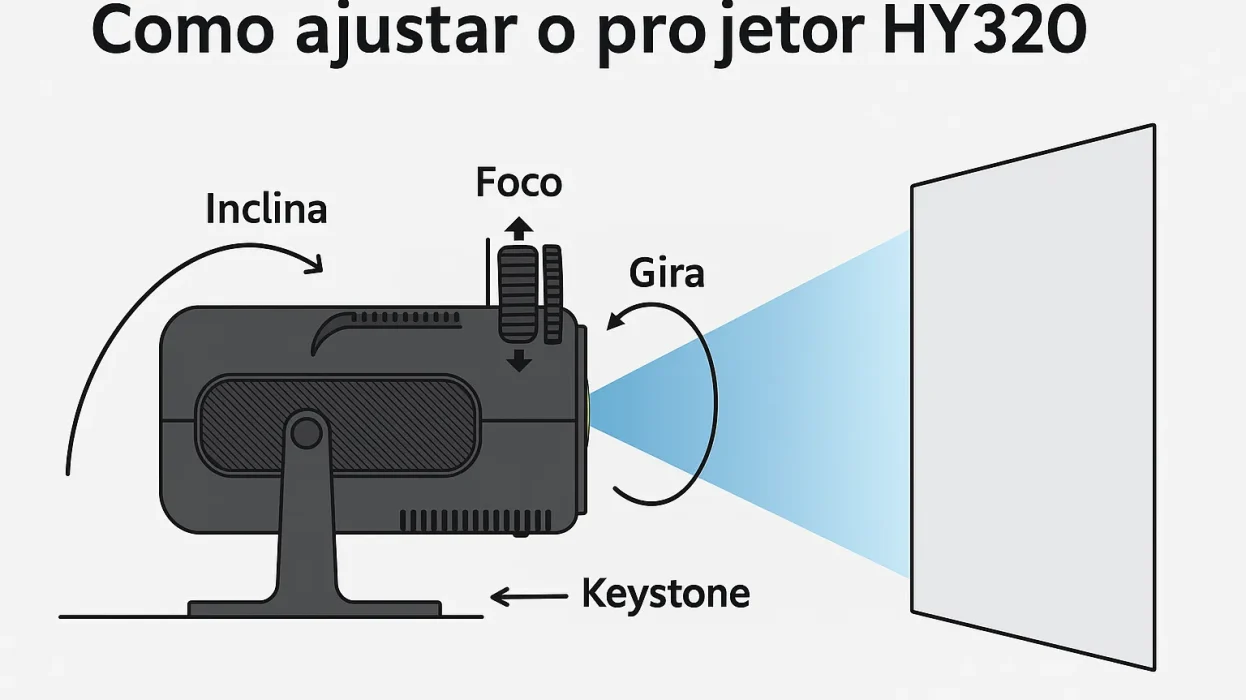
Quando você busca saber como ajustar o projetor HY320, este guia traz instruções práticas, simples e eficazes. Com ele, você ajusta imagem, foco e alinhamento sem confusão. Além disso, a XP Eventos está à disposição caso você precise de suporte técnico durante o processo.
🛠️ Limpe a lente e retire a proteção
Antes de tudo, remova qualquer película ou plástico que protege a lente. Isso evita manchas ou imagens desfocadas.
Depois, use um pano macio e sem fiapos para remover poeira cuidadosamente.
Dessa forma, você já garante uma base limpa para a projeção, melhorando a qualidade da imagem desde o início.
🔍 Ajuste o foco manualmente
Gire lentamente o anel de foco localizado ao redor da lente até que a imagem apareça bem nítida.
Testando com um slide ou texto, você chegará ao ponto quando tudo parecer claro e sem distorções.
Assim, mesmo sem experiência, você obtém um resultado visual mais agradável.
📐 Corrija o alinhamento da imagem
O HY320 possui ajuste automático vertical para nivelar a projeção quando o projetor está um pouco inclinado.
Se ainda assim a imagem estiver torta ou trapezoidal, entre no menu de projeção e faça a correção manual.
Portanto, cada vez que for instalar o equipamento, assegure que ele esteja alinhado com a tela para evitar distorções.
🎚️ Configure brilho, contraste e cor
No menu de configurações (geralmente em opções como “Projection” ou “Other Setting”), você encontra ajustes para imagem.
Brilho: regulável conforme a luminosidade do ambiente;
Contraste: equilibrado entre áreas claras e escuras;
Cor: ajuste fácil se os tons parecerem artificiais (azuis ou amarelados).
Em síntese, esses ajustes deixam a projeção mais viva, confortável para os olhos e mais profissional no visual.
🕹️ Reduza o atraso na imagem
Se estiver usando o projetor com notebook, videogame ou outros dispositivos, perceba qualquer atraso (input lag).
Para isso, acesse as configurações avançadas e ative o modo “Game”.
Em alguns modelos, pressionando OK várias vezes no menu “About device” você desbloqueia funções extras do sistema.
Isso permite ajustes mais finos e uma experiência mais fluida, especialmente para conteúdos com movimento.
🌟 Dica adicional: posição e ventilação
Para melhor desempenho, mantenha o projetor em uma superfície firme e plana.
Evite posicioná-lo muito próximo da borda da mesa ou em superfícies instáveis.
Além disso, certifique-se que as aberturas para ventilação do aparelho não estejam obstruídas, garantindo resfriamento adequado.
Esses cuidados simples prolongam a vida útil do projetor e evitam desligamentos inesperados durante seu uso.
✅ Resumo prático em destaque
Remova película da lente
Foco ajustado com anel giratório
Alinhamento corrigido pelo menu
Brilho, contraste e cor ajustados ao ambiente
Modo “Game” para reduzir atraso
Posicionamento e ventilação adequados
🔗 Suporte da XP Eventos
Se quiser assistência prática, a XP Eventos oferece suporte técnico especializado, montagem e equipamentos testados para ajudá-lo com Como ajustar o projetor HY320.
Confira nossa página de locação de projetor para eventos para saber como transformamos essa experiência simples em algo seguro e bem executado.
🎉 Conclusão
Este guia simplificado ensina tudo o que você precisa para saber como ajustar o projetor HY320 de forma eficiente e sem complicações. Agora você está apto a limpar a lente corretamente, definir o foco, alinhar a imagem, configurar a projeção e até reduzir qualquer atraso durante o uso — além de garantir ventilação e posicionamento adequados.
Em resumo, com conhecimento e prática, você tira o máximo proveito do equipamento. Se desejar ajuda personalizada ou montar um pacote completo com suporte técnico, a XP Eventos está pronta para atender!
Nossa Localidade:
Atendemos toda São Paulo, Grande SP e regiões próximas
- Contato das 9h as 20h
- (11) 94299-0835
- (11) 4210-6473
- [email protected]




